Inhaltsverzeichnis
WhatsApp ist der meist verbreitete Messenger-Dienst und darf meist auf keinem Smartphone fehlen. Auch ältere Mitbürger bleiben via WhatsApp-Chat mit ihren Enkeln schnell und unkompliziert in Verbindung, erhalten Fotos und verschicken Nachrichten. Wie das funktioniert, liest Du in unserer WhatsApp Anleitung für Senioren und Neueinsteiger.
Es gibt kaum einen Smartphone-Besitzer, der kein WhatsApp nutzt. Denn der Messenger-Dienst ist kostenfrei, schnell und ermöglicht die Kommunikation in Echtzeit. Wer also nicht für SMS-Services zahlen möchte oder gern unkompliziert Daten wie etwa Bilder, Videos oder Sprachnachrichten verschickt, greift auf WhatsApp zurück. Ältere Menschen oder Chat-Neulinge müssen sich jedoch vorab mit der Funktionsweise des Messengers vertraut machen. Wir helfen dabei und haben die wichtigsten Funktionen in einer WhatsApp Anleitung für Senioren Novizen aufbereitet.
WhatsApp einrichten: Schritt-für-Schritt Einführung
Bevor Du WhatsApp einrichten kannst, musst Du die Anwendung herunterladen und installieren. Öffne dafür den App-Store auf Deinem Smartphone. Im Falle von Android-Geräten ist es der Google Playstore, im Fall eines iPhones ist die richtige Anwendung der App Store. Hast Du WhatsApp heruntergeladen und installiert, gehst Du wie folgt vor.
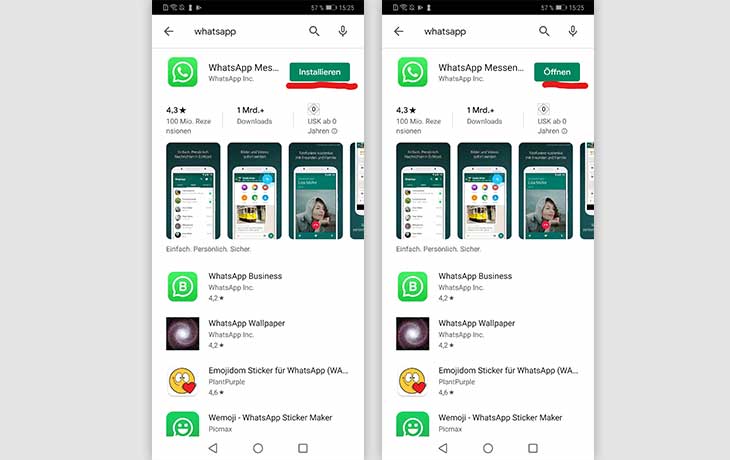
- WhatsApp fragt Dich nach Deiner Telefonnummer. Gib diese ein. Achte darauf, dass Du die Null am Anfang durch +49 ersetzt. Tippe auf Fertig.
- Nun erhältst Du einen Bestätigungscode per SMS. Gib diesen bei WhatsApp ein.
- Jetzt wirst Du gefragt, ob Du WhatsApp gestattest, auf Deine Kontakte und Benachrichtigungen zuzugreifen. Um den Messenger wie vorgesehen nutzen zu können, solltest Du diese Zugriffe zulassen. Damit hast Du WhatsApp erfolgreich eingerichtet.
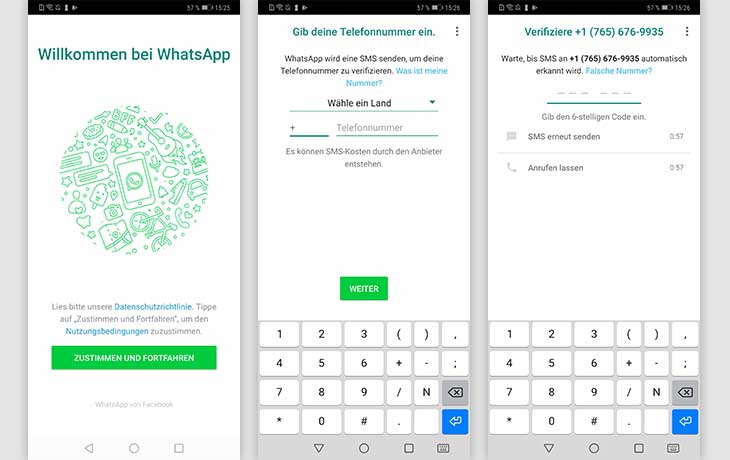
Nachrichten versenden: Deine Anleitung
Hast Du WhatsApp erst frisch installiert, dann ist Dein Postfach zunächst leer. Kein Grund, dass es lange so bleibt, denn Nachrichten über den Messenger-Dienst zu verschicken, ist so einfach wie eine SMS zu versenden.
- Öffne WhatsApp.
- Tippe auf den Menüpunkt Chat im unteren Bildschirmrand (iPhone) bzw. im oberen Bildschirmrand (Android).
- Tippe auf das Stift-Symbol im oberen Bildschirmrand (iPhone) oder auf das grüne Sprechblasen-Symbol am unteren Bildschirmrand (Android).
- Wähle den Kontakt aus, dem Du eine Nachricht schicken willst.
- Weil Du zuvor WhatsApp das Recht eingeräumt hast, auf Deine Kontakte zuzugreifen, hat die Anwendung alle Deine Kontakte, die ebenfalls WhatsApp installiert haben, importiert.
- Nun öffnet sich ein Chat-Verlauf und eine Tastatur. Tippe die gewünschte Nachricht ein und drücke auf den Senden-Pfeil rechts neben dem Eingabefeld.
Sprachnachrichten aufnehmen: So einfach geht das
Du bist zu faul zum Tippen und möchtest eine Sprachnachricht via WhatsApp aufnehmen und verschicken? Das geht ebenfalls ganz einfach.
- Öffne WhatsApp und tippe auf den Kontakt, dem Du die Sprachnachricht schicken möchtest.
- Halte das Mikrofon-Symbol gedrückt und diktiere den gewünschten Text.

- Lass den Knopf los und die Nachricht wird automatisch verschickt.
- Solltest Du zum ersten Mal eine Sprachnachricht aufnehmen, dann bittet Dich WhatsApp, das Mikro freizugeben. Befolge dafür lediglich die Anweisungen auf dem Bildschirm.
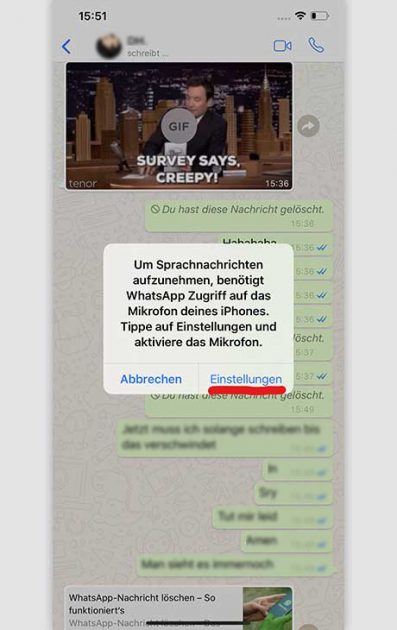
Mit WhatsApp telefonieren:
Du bist im Ausland und möchtest ohne zusätzliche Kosten via WLAN telefonieren? Das beherrscht WhatsApp auch ohne Probleme.
- Öffne WhatsApp.
- Tippe auf den Chatverlauf oder wähle den Kontakt aus, den Du anrufen möchtest.
- Klicke auf das Telefon-Symbol am oberen Bildschirmrand und es geht schon los.
Bilder mit WhatsApp verschicken
Einer der Gründe, warum WhatsApp so beliebt ist, sind die vielen Fotos oder Videos, die sich mithilfe des Messengers unkompliziert und kostenfrei verschicken lassen. Um Bilder zu versenden, gehst Du wie folgt vor:
- Öffne WhatsApp und tippe die Person an, der Du ein Foto schicken möchtest.
- Klicke auf das Kamera-Symbol rechts neben dem Eingabefeld oder auf das Plus-Zeichen zur linken des Eingabefeldes
- Tippst Du auf das Kamera-Symbol öffnet sich Deine Handy-Kamera und Du nimmst ein Bild auf.
- Nun hast Du die Möglichkeit, das Foto zu bearbeiten, zu löschen (via Klick auf das X-Symbol) oder eine Bildunterschrift hinzuzufügen.
- Das Foto sendest Du, indem Du auf das Senden-Symbol zur rechten des Eingabefeldes drückst.
- Tippst Du auf das Plus-Zeichen, hast Du die Wahl zwischen Kamera sowie Foto- und Videomediathek.
- Entscheidest Du Dich für Kamera, dann nimmst Du erneut einfach ein Foto mit Deinem Handy auf.
- Wählst Du Foto- und Videomediathek aus, kannst Du bereits aufgenommene Bilder aus Deiner Mediathek verschicken.
- Suche dafür das gewünschte Foto aus Deinen Alben aus und drücke auf das Senden-Symbol.
- Tippst Du auf das Kamera-Symbol öffnet sich Deine Handy-Kamera und Du nimmst ein Bild auf.
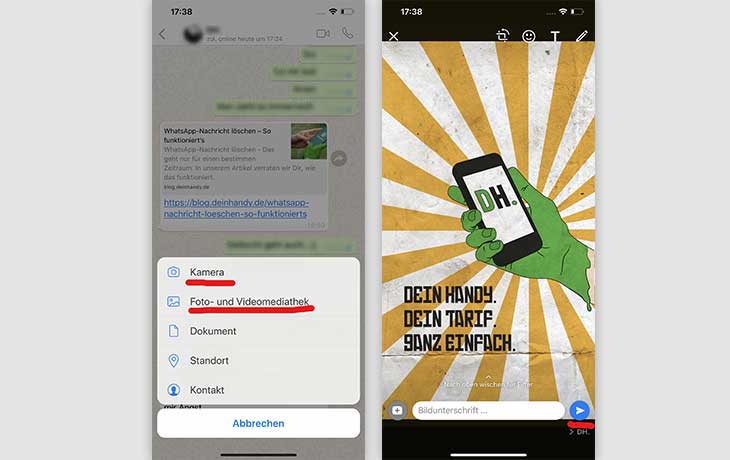
WhatsApp kann jedoch viel mehr als Nachrichten und Fotos verschicken. Wir haben in unserem Magazin weitere spannende Schritt-für-Schritt-Anleitungen zur WhatsApp-Nutzung für Dich aufbereitet.
- WhatsApp Profilbild ändern: So funktioniert‘s
- WhatsApp-Nachricht löschen – So funktioniert‘s
- WhatsApp: Fotos löschen – So funktioniert’s
- WhatsApp Standort senden: So funktioniert’s



